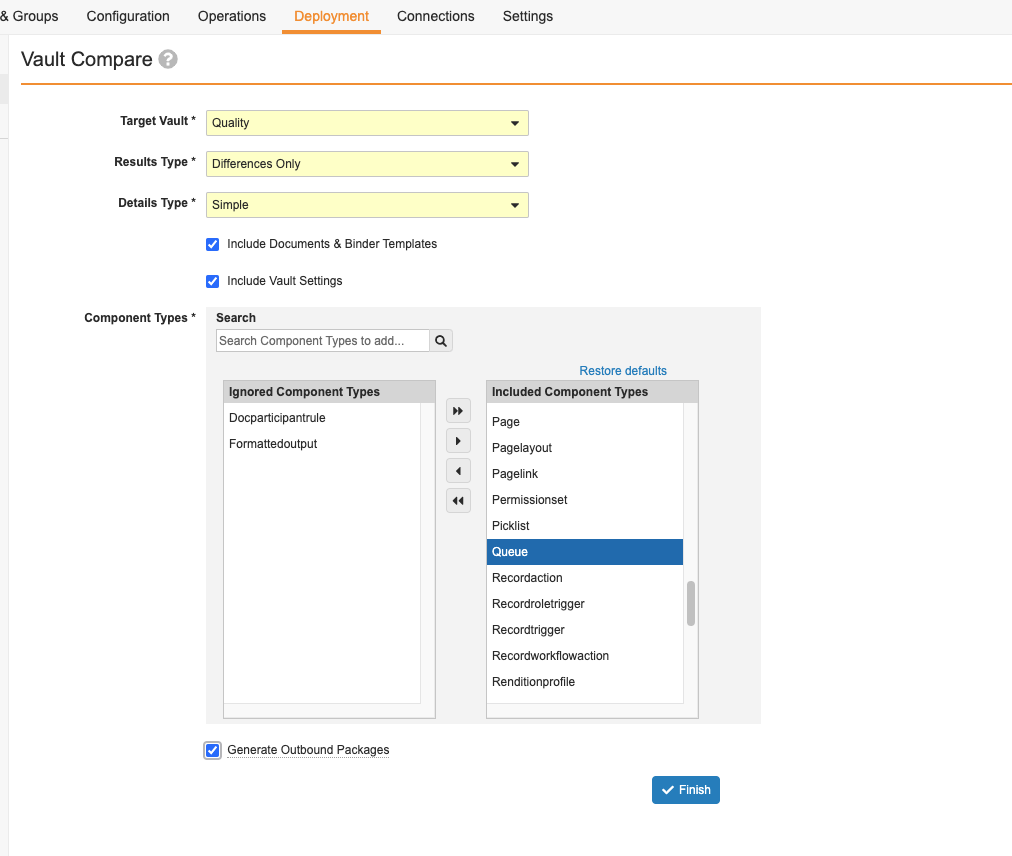借助 Vault Compare,您可以比较两个 Vault 的配置。构建配置迁移数据包或验证环境在数据包部署后是否同步时,这可能很有用。
注意:存在一个已知问题,即,如果权限在源 Vault 中设置为读取和编辑,而在克隆 Vault 中仅设置为编辑(反之亦然),则 Vault Compare 会报告 Vault 之间的权限集存在差异。验证时可以忽略此差异,因为编辑权限意味着读取和编辑。
如何比较 Vault
要使用 Vault Compare,请执行以下操作:
- 导航到管理 > 部署 > Vault Compare。
- 选择目标 Vault。这是要针对当前 Vault 进行比较的 Vault。
- 选择结果类型以定义要包括的范围。
- 选择详细信息类型以定义要包括的详细信息级别。
- 可选:包括文档和活页夹模板复选框使文档和活页夹模板可用于比较。要排除这些组件,请取消选中此复选框。
- 可选:包括 Vault 设置复选框使 Vault 设置可用于比较。要排除这些组件,请取消选中该复选框。
- 选择要包括或忽略的组件类型。要筛选特定类型,请使用搜索框。要重新开始,请单击还原。
- 可选:选中生成出站包复选框以创建一个或多个包含源 Vault 和目标 Vault 之间有所不同的组件或目标 Vault 中缺失的组件的出站包。
- 单击完成开始比较。此过程可能需要一些时间。完成时,您将收到通知,其中包括用于下载比较结果的 Excel™ 文件的链接。如果选中生成出站包复选框,通知会包括指向所有生成的出站包记录的直接链接,或指向记录页面的链接(如果有太多记录而无法在通知中显示)。如果 Vault 遇到任何组件或配置问题,通知还会包括用于以 CSV 文件格式下载错误日志的链接。如果有待处理的组件更新,Vault 会让报告请求排队并向您发送通知。组件更新处理完成后,Vault 会生成报告并发送另一个通知。
包含超过 32,767 个字符的源或目标值单元格会在 Excel™ 文件中截断。
注意:如果生命周期阶段 (stage__sys) 和生命周期状态阶段 ID (state_stage_id__sys) 字段在任何对象页面布局上可见,则可能存在 Vault Compare 差异。我们建议从页面布局中删除这些字段,以避免此差异。
结果类型
结果类型选择可告知 Vault Compare 要包括的范围:
- 仅差异在结果中包括 Vault 之间的差异。
- 完整不排除 Vault 之间相同的配置。
详细信息类型
详细信息类型选择可告知 Vault Compare 要包括的详细信息级别:
- 无仅显示组件级别详细信息。
- 简单显示简单属性级别详细信息,例如,文档生命周期的名称、类型和标签。
- 复杂显示简单和复杂的属性级别详细信息,例如,文档生命周期上配置的用户操作。
组件类型
有关 Vault Compare 功能支持的配置元素的列表,请参阅组件类型。
请注意,使用工作流组件类型仅会比较活动文档工作流版本。
相关权限
具有标准 Vault 所有者和系统管理员安全配置文件的用户拥有使用 Vault Compare 的必要权限。如果您的组织使用自定义安全配置文件,请确保包括以下权限:
| 类型 | 权限标签 | 控制 |
| 安全配置文件 | 管理:部署:环境:Vault 比较 | 能够访问 Vault Compare 功能。 |
| 安全配置文件 | 管理:部署:迁移包:创建 | 能够选中生成出站包复选框。 |